Как добавить музыку в iPhone? Как установить музыку на звонок в iPhone?
Каждый, кто пользуется продуктом от Apple, знает, насколько усложнена здесь процедура работы с аудиофайлами. В отличие от телефонов на Android, техника с «яблочным» логотипом работает по несколько другому принципу. Вместо того чтобы просто «закинуть» файлы на диск устройства, на iPhone предусмотрен совершенно иной способ записи аудиофайлов. Это, кстати, касается не только того, как записать музыку на iPhone, но также относится и к iPod, и iPad.
Программа для записи медиафайлов
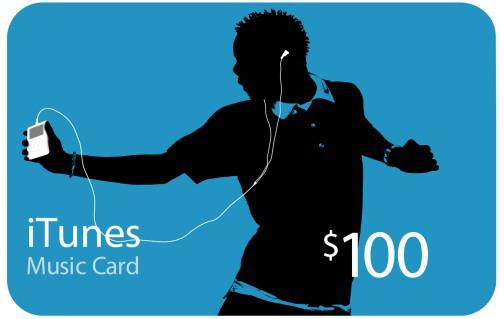
Программное обеспечение, с помощью которого на устройства Apple можно закачивать песни, называется iTunes. Через него музыка с компьютера на iPhone может передаваться достаточно быстро и удобно, если знать, как правильно им пользоваться.
Все дело в том, что запись аудиофайлов проводится не простым «перетаскиванием» файлов, а по более сложной процедуре синхронизации. Так, каждая запись должна быть помещена из файловой системы компьютера в поле программы, и после синхронизации этот файл будет записан и на устройство. В случае если файл будет удален с компьютера, после проведения синхронизации он также будет недоступен и на вашем iPhone. Последний факт делает работу с приложением гораздо сложнее.
Почему Apple настолько усложнила жизнь пользователям?
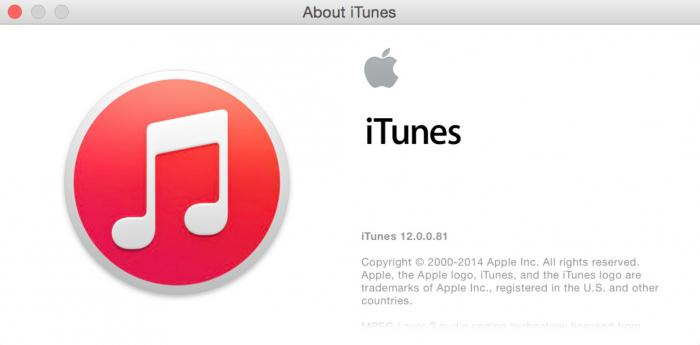
На самом деле с iTunes можно не только пересылать аудиофайлы с компьютера на устройство, но и делать покупки в интернет-магазине Appstore, продающем дополнения, мультимедиа и программы для «яблочной» техники. Делать покупки с этой программой очень удобно.
Кроме того, если музыка передается методом синхронизации, пользователь будет вынужден, перед тем как добавить музыку в iPhone, сохранить ее у себя на компьютере в виде резервной копии. После того как аудиофайлы будут импортированы в систему iTunes, удалять их из исходного места расположения не стоит, поскольку тогда функционировать они на вашем устройстве после следующей синхронизации уже не будут.
Знакомимся с синхронизацией
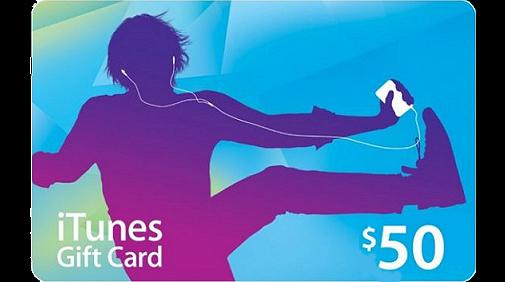
Итак, по мере разъяснения того, как добавить музыку в iPhone, мы несколько раз упоминали такое понятие, как синхронизация. Само слово означает сопоставлять, сравнивать, соединять что-либо. Именно это и делает соответствующая функция в устройствах Apple. По сути, аудиофайлы, находящиеся на компьютере пользователя, «подгоняются» под те записи, которые есть на носителе? то есть плеере, планшете или смартфоне. Таким образом, на программном уровне ведется параллельно два каталога файлов, которые зависят между собой напрямую.
О чем важно помнить при работе с iPhone?

Если вы еще не знаете, как добавить музыку в iPhone, вам полезна будет эта заметка. Итак, представим, что вам нужно импортировать записи в формате MP3, скачанные из интернета. Для этого нужно добавить их через iTunes, также можно сделать это через форму создания плейлистов, таким образом делая прослушивание музыки в будущем более удобным.
После этого важно помнить, что перемещать или удалять исходные записи, размещенные на компьютере, нельзя. В противном случае, как уже было описано выше, воспроизводить музыку на устройстве после следующей синхронизации будет нельзя.
Варианты упрощения работы с мультимедиа

Разумеется, упростить способ, который описан выше, и поступить не иначе, как добавить музыку в iPhone напрямую (без компьютера), можно. Достаточно скачать одно из многих приложений, предназначенных именно для сохранения аудиозаписей. Например, до недавних пор эту роль выполняла соцсеть «ВКонтакте», которая позволяла сохранять музыку из «Аудиозаписей». Правда, уже с последним обновлением этого приложения, такая функция была удалена. Разработчиков можно понять: борьба с пиратством, в том числе и в сфере аудиоконтента, сейчас является темой актуальной.
Тем не менее расстраиваться не стоит - музыку можно покупать и скачивать на Appstore в соответствующем разделе. Эта процедура проще, поскольку тогда не нужно работать с компьютером и проводить синхронизацию - все файлы идут прямо в планшет или телефон. С другой стороны, у метода с загрузкой через iTunes есть такой плюс, как обязательное присутствие «параллельной» копии всех музыкальных файлов. Это значит, что в случае потери данных по какой-либо причине, все ваши записи останутся на гаджете или жестком диске компьютера.
Как установить музыку на звонок?
Итак, с тем, как закидывать музыку на iPhone, мы разобрались. Самое время выяснить то, как установить музыку на iPhone, которую вы хотели бы слышать при входящем вызове. Во-первых, следует отметить, что нужно будет потрудиться над созданием специального файла рингтона .m4a. Сделать это можно с любым аудиофайлом, который есть на телефоне, используя iTunes. Программа предусматривает вариант сохранения определенного отрезка мелодии (длительность его, кстати, не может превышать 30 секунд). Делается это для того, чтобы во время входящего звонка, звучала не вся песня с самого начала, а был выбран наиболее удачный момент (например припев).
Что касается того, как поставить музыку на iPhone (имеется в виду, что сам файл рингтона у нас уже есть), то делается это очень просто. Заходим в «Настройки», далее - «Звук» и «Выбрать рингтон». В открывшемся поле получаем список файлов, которые могут быть установлены на звонок. Выбирайте, сохраняйте - и дело сделано!
Разумеется, в iPphone предусмотрено наличие стандартных мелодий, которые можно установить без закачки песен способами, о которых идет речь выше. Их несколько, поэтому каждый пользователь может сделать выбор. Однако мелодии, которые предустановлены в устройстве, отличаются простотой и незамысловатостью, поэтому ждать, что среди них будет ваша любимая песня, не стоит.
Похожие статьи
- Как добавить рингтон на "Айфон" через "Айтюнс" и не только. Учимся переносить рингтоны и музыку на iPhone
- Как скачивать музыку из "ВК" на айфон: программы, инструкции
- Как пользоваться iTunes и что это такое?
- Что такое рингтоны на телефоне
- Медиатека iCloud. Что это? Как пользоваться?
- Лучшие программы для нарезки музыки. Как сделать рингтон для мобильного: простые программы для нарезки музыки
- Синхронизация iPhone с компьютером iTunes по WI-FI. Программа для синхронизации iPhone с компьютером
